第三课 图像的艺术处理 课件(21张PPT)
文档属性
| 名称 | 第三课 图像的艺术处理 课件(21张PPT) |
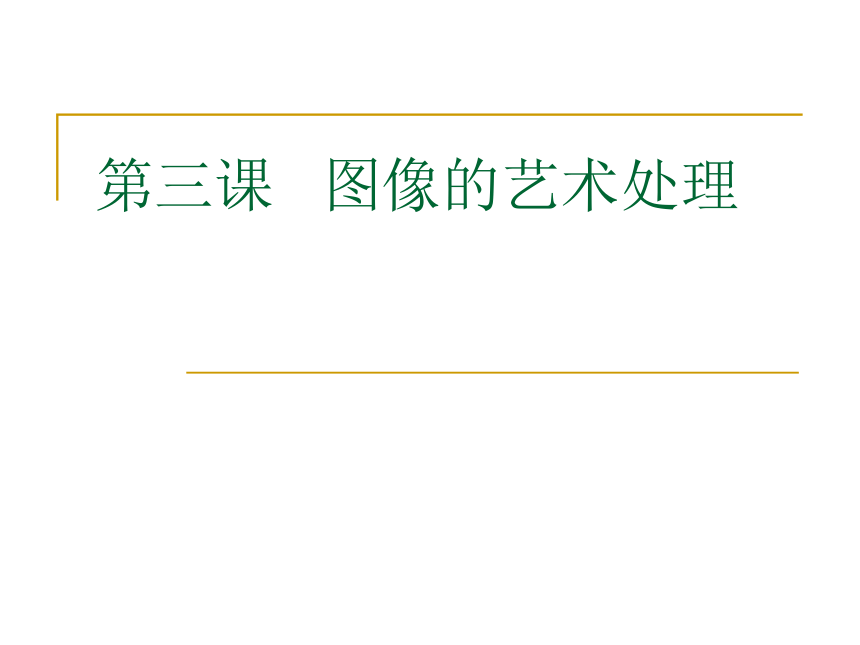
|
|
| 格式 | zip | ||
| 文件大小 | 8.4MB | ||
| 资源类型 | 教案 | ||
| 版本资源 | 新世纪版 | ||
| 科目 | 信息技术(信息科技) | ||
| 更新时间 | 2017-12-25 13:40:00 | ||
图片预览
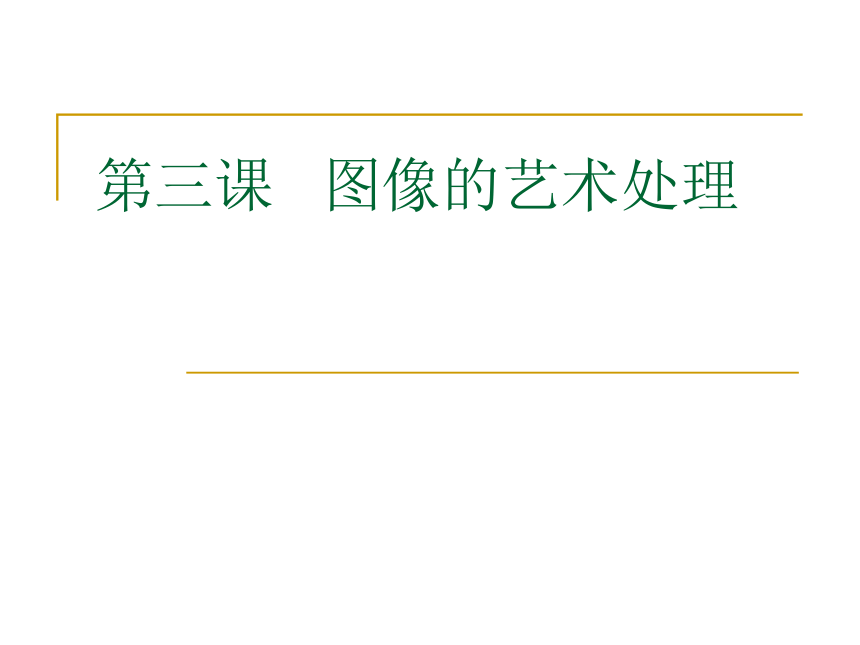




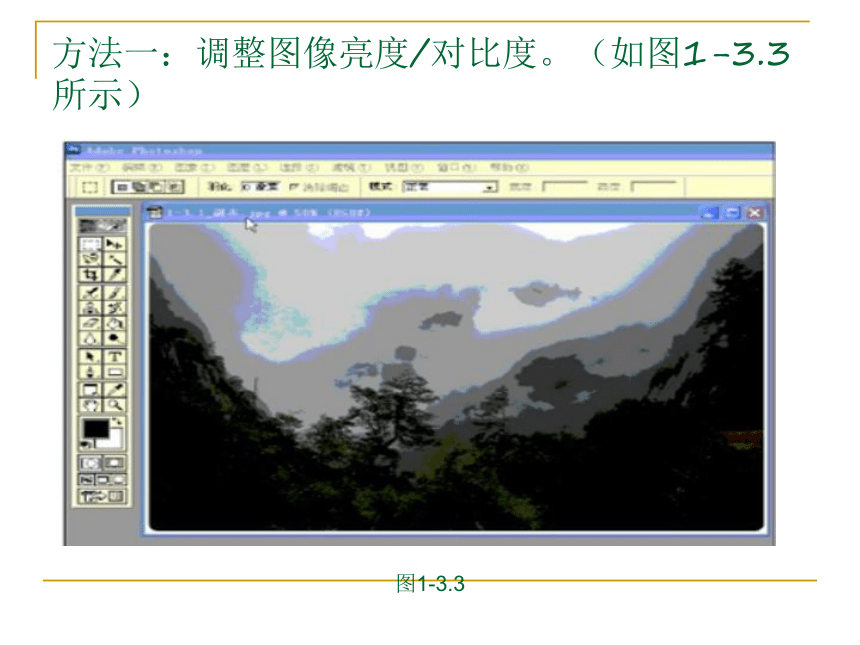
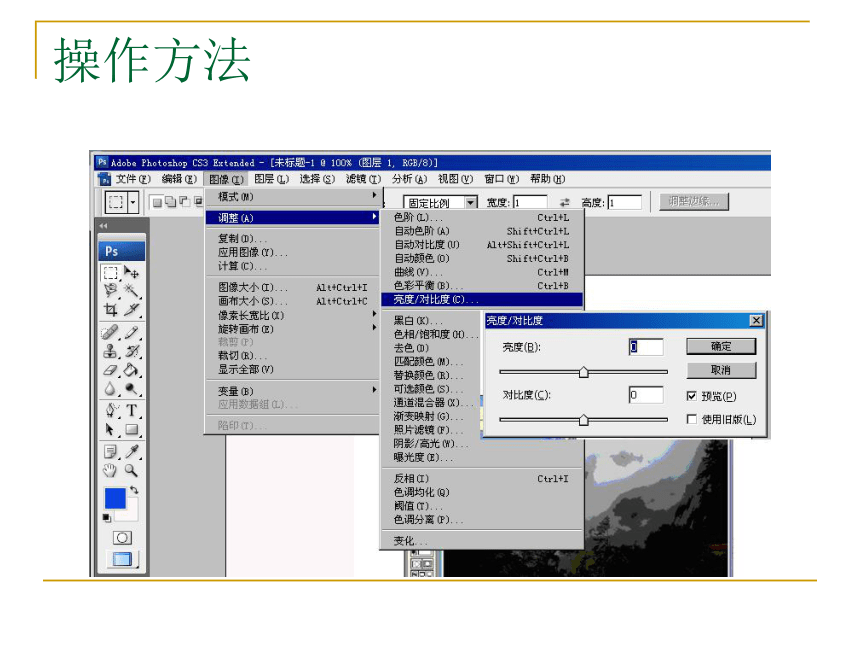
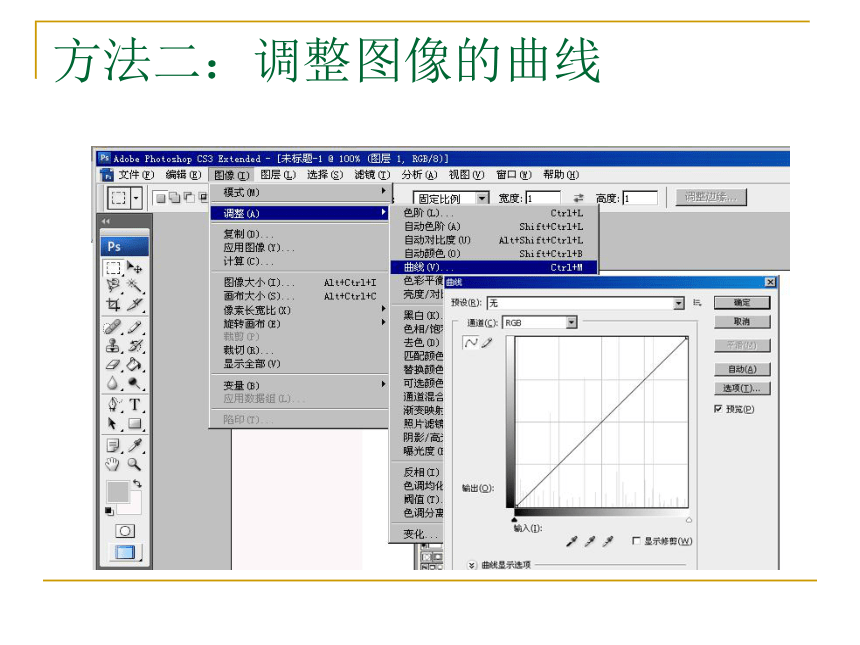
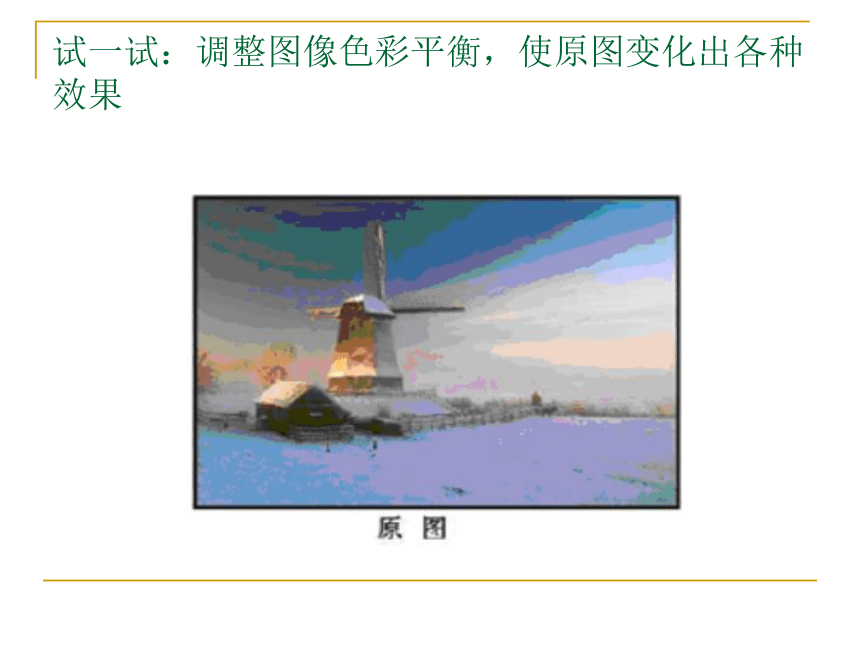
文档简介
(共22张PPT)
第三课 图像的艺术处理
如果所获得的图片效果不好,可以使用Photoshop做一些处理。例如调整色彩、亮度、对比度等,还可以通过设置产生一些特殊的效果。
一、调整图像的色彩
打开图像,单击菜单【图像(I)】→【调整(A)】,可以调整图像的色阶、色彩平衡、亮度与对比度,从而改变图像的效果。
例1、调整数码照片,弥补拍摄的不足。如图1-3。
图 1-3。1原图
调整后的效果图
图1-3.2
方法一:调整图像亮度/对比度。(如图1-3.3所示)
图1-3.3
操作方法
方法二:调整图像的曲线
试一试:调整图像色彩平衡,使原图变化出各种效果
二、使用仿制图章
仿制图章工具就像“复印机”,能将图像中某个区域的内容原样搬到另一个地方。使用仿制图章工具时要先定义采样点,也就是指定待复制的图像区域。
例2: 复制图像中的向日葵。
原图
效果图
操作步骤
第一步:打开图像文件,选择仿制图章工具,设置仿制图章的画笔属性(图1-3.8)
图1-3.8
第二步:定义采样点。按住Alt键在图像某一处(向日葵)单击。
第三步:松开Alt键,在需要仿制的地方,拖动鼠标,图案就复印上去了(见图1-3.9)
1-3.9
试一试:使用仿制图章工具,除去下面图片中的人物和文字
原图
效果图
三、使用滤镜
滤镜可使所选区域图像产生特殊的效果。如果没有定义选区,则对整张图像做处理。
例3:将风景照片变为水彩画
原图
效果图
操作步骤1
操作步骤2
操作步骤3
调整图像的色彩、曲线等
任务:使用滤镜完成风景照片的处理操作,比较不同的处理效果。
任务:使用滤镜对郊外图片的处理,比较不同的处理效果
小结:
1、本节课我们学习了通过调整图像的色彩、亮度、对比度对图像进行调整,产生特殊的效果。
2、学习使用仿制图章进行图像的复制与修改。
3、学习使用滤镜对图像进行特殊处理,产生不同的效果。
课后任务:
在互联网上找到一些自己喜欢的图片,并对这些图片进行艺术处理,对比处理前后的图片,你更喜欢哪一种?
第三课 图像的艺术处理
如果所获得的图片效果不好,可以使用Photoshop做一些处理。例如调整色彩、亮度、对比度等,还可以通过设置产生一些特殊的效果。
一、调整图像的色彩
打开图像,单击菜单【图像(I)】→【调整(A)】,可以调整图像的色阶、色彩平衡、亮度与对比度,从而改变图像的效果。
例1、调整数码照片,弥补拍摄的不足。如图1-3。
图 1-3。1原图
调整后的效果图
图1-3.2
方法一:调整图像亮度/对比度。(如图1-3.3所示)
图1-3.3
操作方法
方法二:调整图像的曲线
试一试:调整图像色彩平衡,使原图变化出各种效果
二、使用仿制图章
仿制图章工具就像“复印机”,能将图像中某个区域的内容原样搬到另一个地方。使用仿制图章工具时要先定义采样点,也就是指定待复制的图像区域。
例2: 复制图像中的向日葵。
原图
效果图
操作步骤
第一步:打开图像文件,选择仿制图章工具,设置仿制图章的画笔属性(图1-3.8)
图1-3.8
第二步:定义采样点。按住Alt键在图像某一处(向日葵)单击。
第三步:松开Alt键,在需要仿制的地方,拖动鼠标,图案就复印上去了(见图1-3.9)
1-3.9
试一试:使用仿制图章工具,除去下面图片中的人物和文字
原图
效果图
三、使用滤镜
滤镜可使所选区域图像产生特殊的效果。如果没有定义选区,则对整张图像做处理。
例3:将风景照片变为水彩画
原图
效果图
操作步骤1
操作步骤2
操作步骤3
调整图像的色彩、曲线等
任务:使用滤镜完成风景照片的处理操作,比较不同的处理效果。
任务:使用滤镜对郊外图片的处理,比较不同的处理效果
小结:
1、本节课我们学习了通过调整图像的色彩、亮度、对比度对图像进行调整,产生特殊的效果。
2、学习使用仿制图章进行图像的复制与修改。
3、学习使用滤镜对图像进行特殊处理,产生不同的效果。
课后任务:
在互联网上找到一些自己喜欢的图片,并对这些图片进行艺术处理,对比处理前后的图片,你更喜欢哪一种?
